L'intégration du suivi de conversion dans Google Ads est une étape essentielle pour mesurer le succès de votre publicité en ligne. Si vous avez déjà travaillé avec Google Ads et souhaitez suivre vos conversions efficacement sur une page de remerciement, vous êtes au bon endroit. Ce guide vous accompagnera étape par étape dans la configuration de votre suivi de conversion à l'aide de Google Tag Manager.
Principales conclusions
- Pour utiliser le suivi de conversion dans Google Ads, un tag doit être créé dans Google Tag Manager.
- L'ID de conversion et l'étiquette provenant de Google Ads sont essentiels pour une intégration correcte.
- Le déclencheur doit être configuré de manière à ce que le suivi ne se fasse que sur la page de remerciement du formulaire de contact.
Guide étape par étape
1. Copier l'ID de conversion et l'étiquette depuis Google Ads
Tout d'abord, vous devez copier l'ID de conversion et l'étiquette depuis Google Ads. Allez dans votre compte Google Ads dans les paramètres de conversion et trouvez les informations correspondantes. Il est important de copier l'ID et l'étiquette précisément, car ils sont nécessaires pour le suivi.
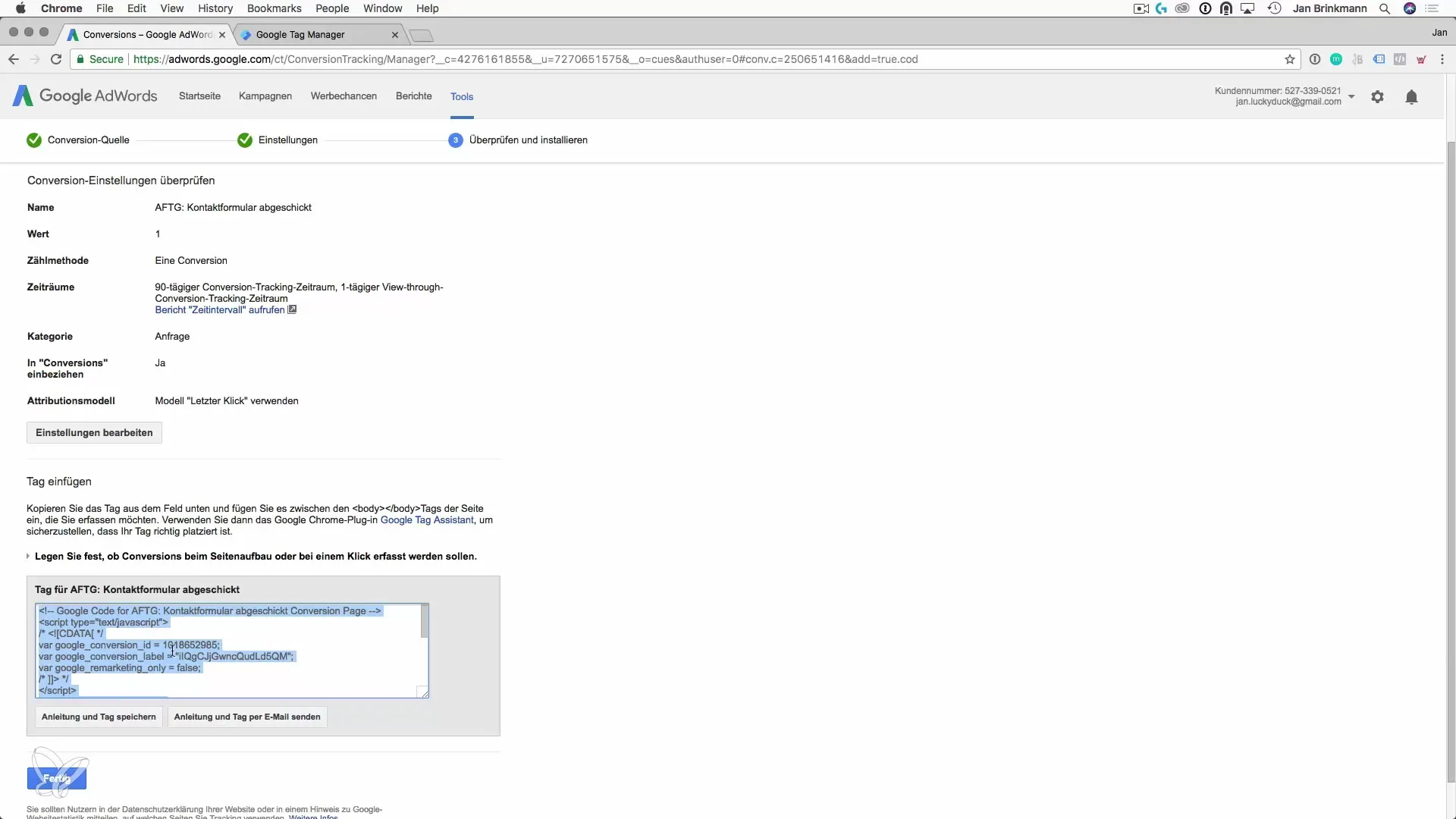
2. Ouvrir Google Tag Manager et créer un nouveau tag
Ouvrez Google Tag Manager. Ici, vous pouvez créer un nouveau tag pour le suivi de conversion. Cliquez sur « Créer un nouveau tag » et nommez-le, par exemple, « Conversion formulaire de contact ».
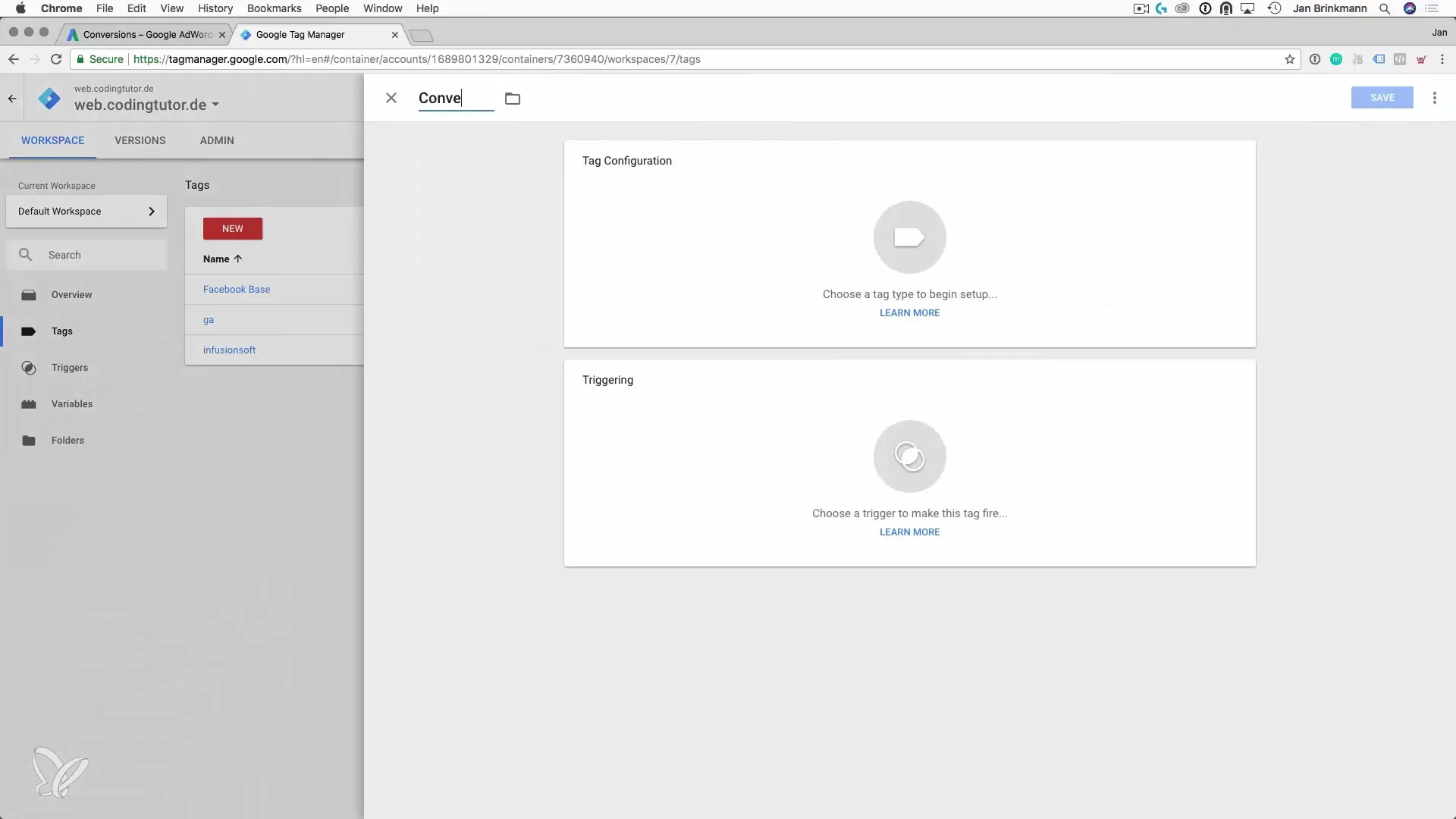
3. Configuration du tag
Vous devez maintenant configurer le tag. Sélectionnez l'option pour le suivi de conversion Google Ads et collez l'ID de conversion et l'étiquette de conversion que vous avez copiés précédemment. Ces informations sont cruciales pour que Google Ads puisse reconnaître la bonne conversion.
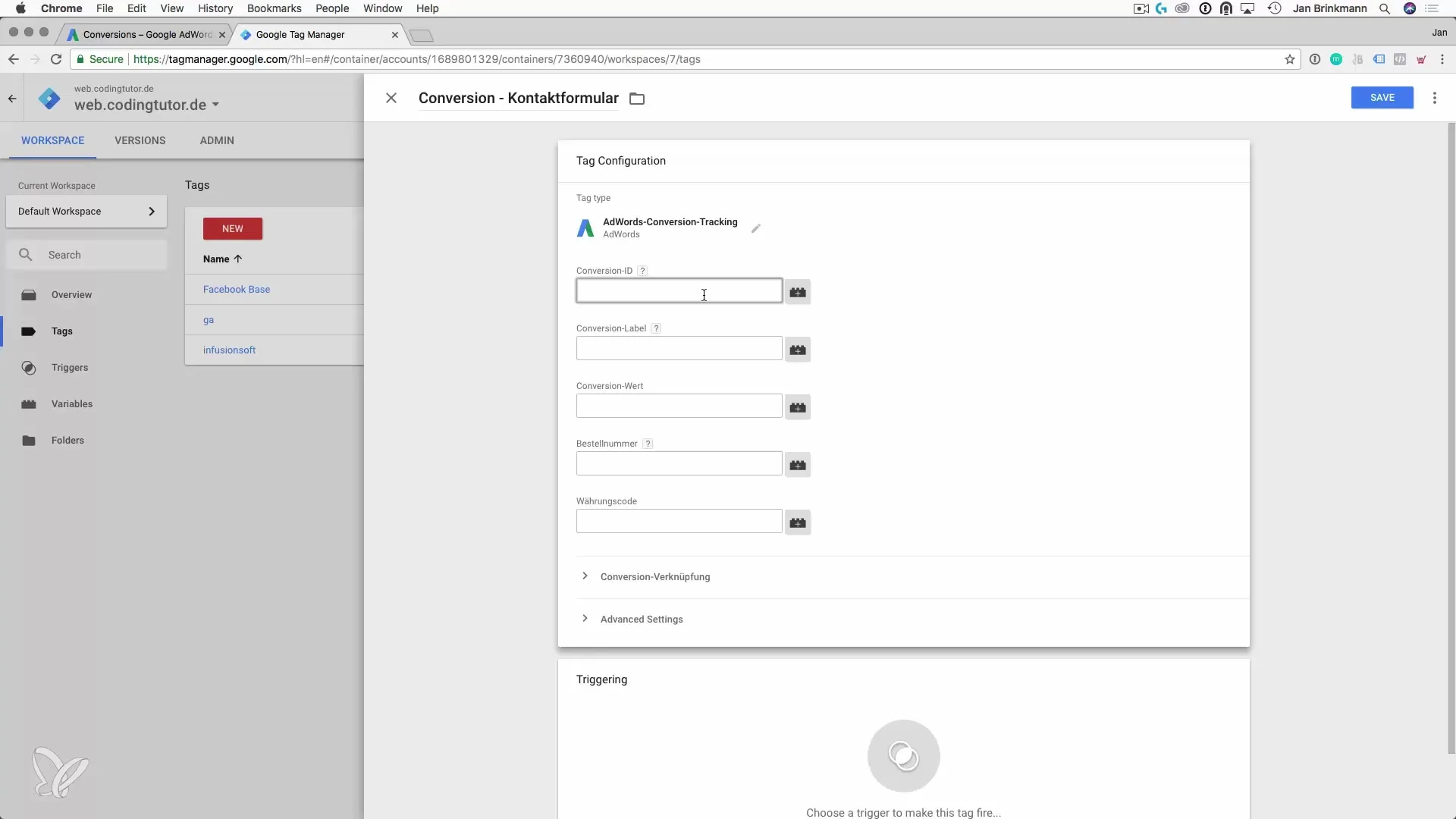
4. Définir le déclencheur pour le tag
La prochaine étape est de définir le déclencheur qui détermine quand le tag doit être déclenché. Dans ce cas, le tag doit être déclenché uniquement sur la page de remerciement du formulaire de contact. Vous sélectionnez alors la configuration du déclencheur et définissez un appel de page.
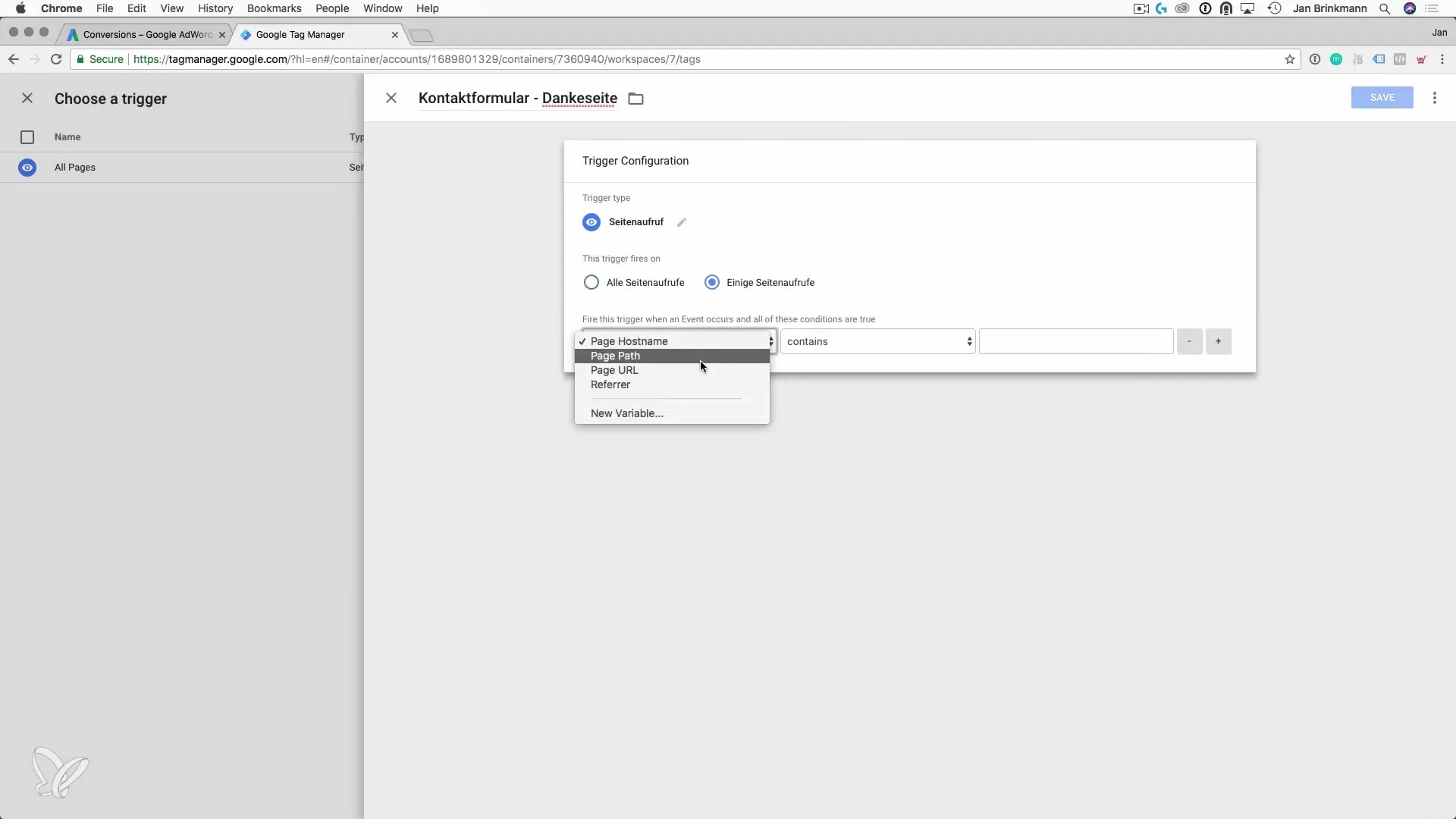
5. Ajuster l'URL pour le déclencheur
Indiquez maintenant l'URL de la page de remerciement pour contrôler précisément le déclenchement du tag. Il est important que l'URL soit unique afin que le suivi ne se fasse que sur la page de remerciement lorsque le formulaire de contact a été correctement soumis.
6. Enregistrer le déclencheur et publier le tag
Après avoir ajusté la configuration du déclencheur, enregistrez-le. Retournez au tag pour également l'enregistrer. Vous êtes maintenant prêt à publier le tag pour que le suivi soit actif.
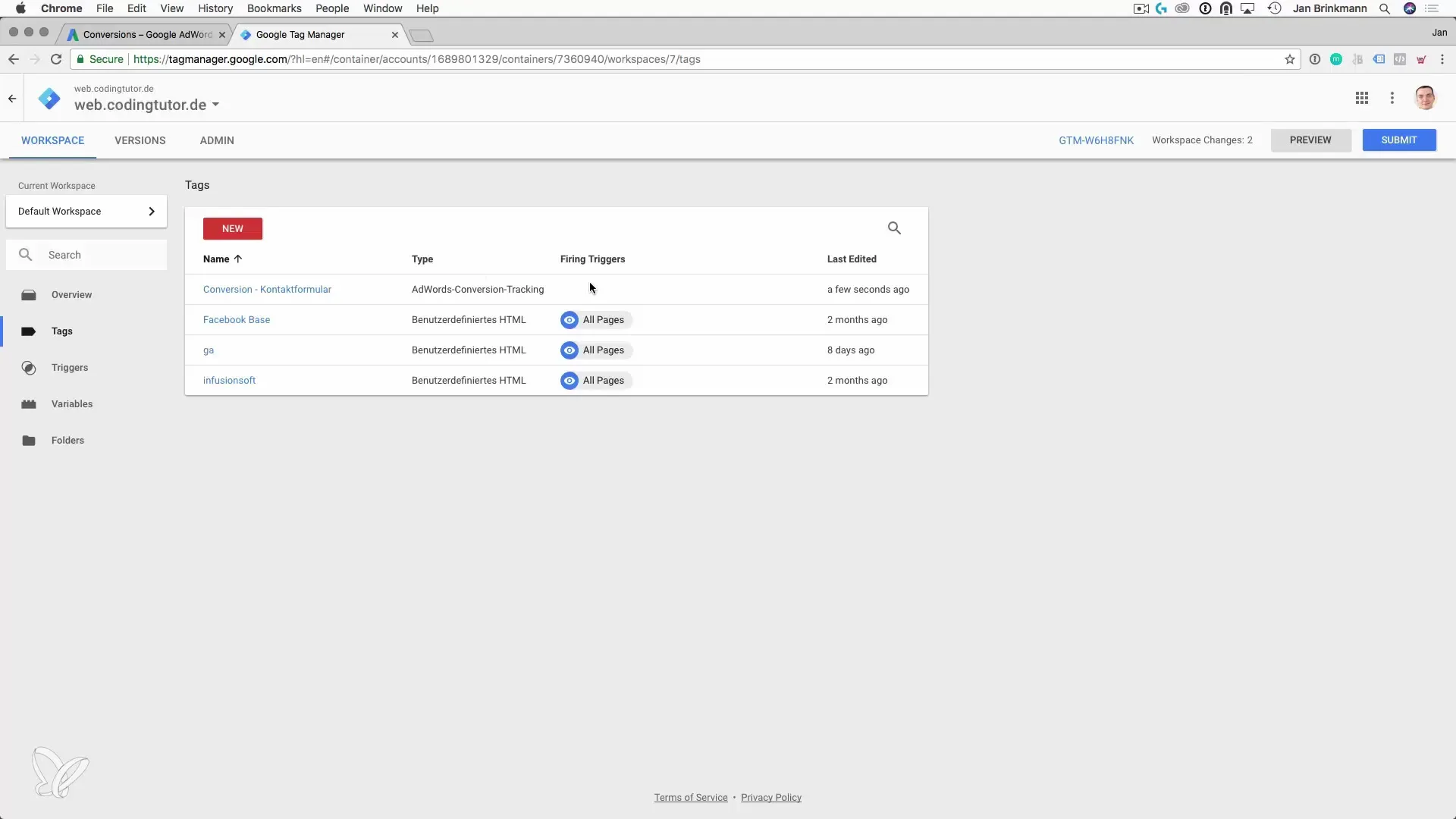
7. Publier le tag dans le Tag Manager
Avant de publier Google Tag Manager, vous devriez vérifier à nouveau si toutes les informations sont correctes. Cliquez sur « Publier » pour mettre les modifications en ligne. Cette étape est importante pour s'assurer que le suivi de conversion est actif.
8. Tester l'implémentation
Pour vous assurer que le suivi de conversion a été configuré avec succès, testez l'implémentation. Visitez la page de remerciement après avoir rempli le formulaire et vérifiez dans votre compte Google Ads si la conversion est correctement enregistrée.
Résumé - Guide du suivi de conversion avec Google Ads dans le Tag Manager
Dans ce guide, vous avez appris comment configurer le suivi de conversion pour Google Ads à l'aide de Google Tag Manager. De la copie de l'ID de conversion à la publication de votre tag, chaque étape est essentielle pour le succès de votre système de suivi. Grâce à une mise en œuvre correcte, vous pouvez mesurer et optimiser précisément le succès de vos campagnes marketing.
Questions fréquentes
Comment créer une conversion dans Google Ads ?Une conversion peut être créée dans Google Ads sous « Outils & paramètres » puis « Conversions ».
À quoi sert Google Tag Manager ?Google Tag Manager facilite la gestion des tags et des suivis sans connaissance en programmation.
Comment tester le suivi de conversion ?Visitez la page de remerciement après avoir soumis le formulaire de contact et vérifiez dans votre compte Google Ads si la conversion a été enregistrée.


